Не работает guide на телевизоре
Подключите устройство и выполните настройку, следуя инструкциям на экране телевизора. Вам понадобится приложение Яндекс и интернет по Wi-Fi.
Подключение к телевизору
Соедините Модуль и адаптер питания кабелем из комплекта.
Включите телевизор и в качестве источника выберите нужный вход HDMI.
Используйте пульт от телевизора. Обычно это кнопка с надписью source или input .
Решение проблем
При подключении
Убедитесь, что используете адаптер питания и кабели USB и HDMI из комплекта поставки. Совместимость с другими адаптерами и кабелями не гарантируется. Кроме того, они могут повредить устройство.
Убедитесь, что используете кабель HDMI из комплекта поставки Модуля. Совместимость с другими удлинителями не гарантируется.
Убедитесь, что Модуль и телевизор соединены корректно: кабель HDMI вставлен в порты на обоих устройствах.
Проверьте подключение Модуля к электросети: он должен быть подключен с помощью кабеля и адаптера питания из комплекта поставки.
Проверьте, работает ли порт HDMI на телевизоре. Например, подключите к нему ноутбук и убедитесь, что изображение и звук передаются.
Попробуйте изменить формат изображения. Для каждого случая наиболее вероятные решения приведены первыми.
- Для 4K телевизоров
- Для телевизоров без поддержки 4K
В разделе Ultra HD Deep Color активируйте опцию работы с HDR для того порта HDMI, к которому подключен Модуль.
Примечание. На некоторых моделях телевизоров LG не все HDMI-порты поддерживают 4K. Поэтому, если опция не активируется, попробуйте подключить Модуль через соседний разъем HDMI.
Поищите расширение сигнала HDMI в настройках или воспользуйтесь инструкцией в интернете.
На домашнем экране Модуля нажмите , затем перейдите в раздел Экран и попробуйте один из способов:
Убедитесь, что установлен масштаб по умолчанию — 100%. Увеличьте или уменьшите экран, чтобы подогнать масштаб изображения.
В настройках телевизора перейдите в меню Все настройки → Экран → Формат экрана → Формат экрана и подберите подходящее разрешение.
На кнопочном пульте нажимайте кнопку P.Size / Zoom / Picture Mode (может различаться в зависимости от модели и года выпуска).
- На кнопочном пульте нажмите кнопку MENU .
- На телевизоре R, M, N, Q, LS, K-серии нажмите кнопку HOME , пролистайте влево и выберите пункт Настройки на экране телевизора.
- На смарт-пульте телевизора J-серии нажмите кнопку MENU/123 и выберите пункт Меню на экране телевизора.
- На смарт-пульте телевизора H-серии нажмите кнопку KEYPAD и выберите пункт Menu на экране телевизора.
- На смарт-пульте телевизора F-серии нажмите кнопку MORE и выберите пункт Menu на экране телевизора.
Поищите кнопку P.Size / Zoom / Ratio / Wide на пульте или пункт с размерами экрана в настройках.
На домашнем экране Модуля нажмите , затем перейдите в раздел Экран и попробуйте один из способов:
Убедитесь, что установлен масштаб по умолчанию — 100%. Увеличьте или уменьшите экран, чтобы подогнать масштаб изображения.
В настройках телевизора перейдите в меню Все настройки → Экран → Формат экрана → Формат экрана и подберите подходящее разрешение.
На кнопочном пульте нажимайте кнопку P.Size / Zoom / Picture Mode (может различаться в зависимости от модели и года выпуска).
- На кнопочном пульте нажмите кнопку MENU .
- На телевизоре R, M, N, Q, LS, K-серии нажмите кнопку HOME , пролистайте влево и выберите пункт Настройки на экране телевизора.
- На смарт-пульте телевизора J-серии нажмите кнопку MENU/123 и выберите пункт Меню на экране телевизора.
- На смарт-пульте телевизора H-серии нажмите кнопку KEYPAD и выберите пункт Menu на экране телевизора.
- На смарт-пульте телевизора F-серии нажмите кнопку MORE и выберите пункт Menu на экране телевизора.
Поищите кнопку P.Size / Zoom / Ratio / Wide на пульте или пункт с размерами экрана в настройках.
Примечание. Если с двух сторон изображения есть черные или серые полосы и пропорции в кадре не искажены, скорее всего, просматриваемый контент имеет нестандартное разрешение. При увеличении такого изображения его края могут быть обрезаны.
На домашнем экране Модуля нажмите , затем перейдите в раздел Экран и попробуйте один из способов:
Убедитесь, что установлен масштаб по умолчанию — 100%. Увеличьте или уменьшите экран, чтобы подогнать масштаб изображения.
В настройках телевизора перейдите в меню Все настройки → Экран → Формат экрана → Формат экрана и подберите подходящее разрешение.
На кнопочном пульте нажимайте кнопку P.Size / Zoom / Picture Mode (может различаться в зависимости от модели и года выпуска).
- На кнопочном пульте нажмите кнопку MENU .
- На телевизоре R, M, N, Q, LS, K-серии нажмите кнопку HOME , пролистайте влево и выберите пункт Настройки на экране телевизора.
- На смарт-пульте телевизора J-серии нажмите кнопку MENU/123 и выберите пункт Меню на экране телевизора.
- На смарт-пульте телевизора H-серии нажмите кнопку KEYPAD и выберите пункт Menu на экране телевизора.
- На смарт-пульте телевизора F-серии нажмите кнопку MORE и выберите пункт Menu на экране телевизора.
Поищите кнопку P.Size / Zoom / Ratio / Wide на пульте или пункт с размерами экрана в настройках.
Если размер изображения меняется каждый раз, когда в качестве источника сигнала вы выбираете Модуль, попробуйте отключить автоформат в настройках телевизора.
У разных производителей название этого пункта в настройках может отличаться. Например:
При настройке
Зажмите кнопки и и удерживайте их, пока на пульте не загорится синее кольцо. Если оно не загорается, выньте и снова вставьте батарейки.
Убедитесь, что на стороне провайдера нет проблем с соединением, и перезагрузите Модуль . Если это не помогло, воспользуйтесь советами ниже.
Подключите телевизор к мобильному интернету через точку доступа Wi-Fi в вашем смартфоне. Если телевизор подключается и стабильно работает через мобильный интернет, скорее всего, проблема возникла на стороне провайдера — обратитесь к нему.
Для работы телевизора подключение к Wi-Fi должно быть стабильным. Положите смартфон рядом с телевизором и посмотрите, какой уровень связи он показывает. Если делений меньше половины, переместите телевизор ближе к роутеру.
Если у вас скрытая сеть, выберите Добавить сеть и введите ее имя, используя экранную клавиатуру.

Philips – популярная марка бытовой техники, в том числе и телевизоров. Для того, чтобы использовать все возможности современного цифрового вещания, необходимо правильно подготовить аппаратуру. Разберёмся, как настроить цифровое телевидение на телеприёмниках этой марки.
Проверим, поддерживает ли ваш телевизор Philips цифровое ТВ
Прежде всего нужно определить, возможен ли вообще прием каналов эфирного цифрового ТВ на конкретной модели. За годы под брендом Philips были выпущены сотни моделей телевизоров, но далеко не все из них поддерживают работу с действующим стандартом DVB-T2.
Определяем модель телевизора
Чтобы убедиться в том, что телевизор может самостоятельно ловить цифровые каналы без подключения дополнительного оборудования, нужно проверить номер модели.
Найти его можно в следующих местах:
- На упаковочной коробке. Этот способ подходит, если у вас новый телевизор, только что привезенный из магазина.
- В инструкции по эксплуатации. Зачастую документация может относиться не к одной, а к ряду смежных моделей: Philips часто выпускает приборы в разных дизайнах, но со схожими характеристиками. Тем не менее, в инструкции всегда пишется, к каким моделям телевизоров она относится.
- В кассовом чеке. Также при покупке информация о модели отражается и в гарантийном талоне на телевизор.
- На корпусе прибора. На наклейках и шильдиках, расположенных сзади, всегда указывается маркировка.

| Модель | Диагональ | Поддержка DVB-T2 |
|---|---|---|
| 19PFL3507T | 19 | + |
| 20PHH4109 | 20 | + |
| 22PFL3507T | 22 | + |
| 22PFL3517T | 22 | + |
| 22PFL4008T | 22 | + |
| 24PHH4109 | 24 | + |
| 24PHT5619 | 24 | + |
| 32PHH4109 | 24 | + |
| 32PHT4509 | 32 | + |
| 32PHT6549 | 32 | + |
| 32PHT6559 | 32 | + |
| 32PFL3018T | 32 | + |
| 32PFL3168T | 32 | + |
| 32PFL3178T | 32 | + |
| 32PFL3188T | 32 | + |
| 32PFL3208T | 32 | + |
| 32PFL5008T | 32 | + |
| 32PFL4258T | 32 | + |
| 32PFL4268T | 32 | + |
| 32PFL4308T | 32 | + |
| 32PFL5507T | 32 | + |
| 32PFL6007T | 32 | + |
| 32PFL6008T | 32 | + |
| 32PFL3008T | 32 | + |
| 32PFL3517T | 32 | + |
| 32PFL3208T | 32 | + |
| 32PFL3258T | 32 | + |
| 32PFL4208T | 32 | + |
| 32PFL4418T | 32 | + |
| 32PFL4508T | 32 | + |
| 32PFL5018T | 32 | + |
| 32PFL6008T | 32 | + |
| 32PFT6549 | 32 | + |
| 32PFT6559 | 32 | + |
| 39PFL3908T | 39 | + |
| 39PFL4208T | 39 | + |
| 39PFL4398T | 39 | + |
| 40PFT4009 | 40 | + |
| 40PFT4109 | 40 | + |
| 40PFT4509 | 40 | + |
| 40PFL4418T | 40 | + |
| 40PFL4508T | 40 | + |
| 40PFL4528T | 40 | + |
| 40PFL3108T | 40 | + |
| 40PFL3208T | 40 | + |
| 40PFL4308T | 40 | + |
| 40PFL7007T | 40 | + |
| 40PFL8007T | 40 | + |
| 40PFL8008S | 40 | + |
| 40PFT4109 | 40 | + |
| 40PFT4309 | 40 | + |
| 40PFT4509 | 40 | + |
| 40PFS6719 | 40 | + |
| 42PFL3008T | 42 | + |
| 42PFL3018T | 42 | + |
| 42PFL3507T | 42 | + |
| 42PFL3507T | 42 | + |
| 42PFL3208T | 42 | + |
| 42PDL6907T | 42 | + |
| 42PFL4208T | 42 | + |
| 42PFL5008T | 42 | + |
| 42PFL5028T | 42 | + |
| 42PFL5038T | 42 | + |
| 42PFL6007T | 42 | + |
| 42PFL6097T | 42 | + |
| 42PFL6907T | 42 | + |
| 42PFL7108T | 42 | + |
| 42PFL7109 | 42 | + |
| 42PFL7108S | 42 | + |
| 42PFS7309 | 42 | + |
| 42PUS7809 | 42 | + |
| 42PFT5609 | 42 | + |
| 42PFT6309 | 42 | + |
| 42PFT6569 | 42 | + |
| 46PFL3008T | 46 | + |
| 46PFL3018T | 46 | + |
| 46PFL3208T | 46 | + |
| 46PFL4208T | 46 | + |
| 46PFL4308T | 46 | + |
| 46PFL4418T | 46 | + |
| 46PFL4508T | 46 | + |
| 46PFL4528T | 46 | + |
| 46PFL4908T | 46 | + |
| 46PFL4988T | 46 | + |
| 46PFL9707T | 46 | + |
| 46PFL5537T | 46 | + |
| 46PFL3018T | 46 | + |
| 46PFL3807T | 46 | + |
| 46PFL7007T | 46 | + |
| 46PFL8007T | 46 | + |
| 46PFL8008S | 46 | + |
| 46PDL8908S | 46 | + |
| 47PFL3188T | 47 | + |
| 47PFL3198T | 47 | + |
| 47PFL4007T | 47 | + |
| 47PFL4307T | 47 | + |
| 47PFL4398T | 47 | + |
| 47PFL5008T | 47 | + |
| 47PFL5038T | 47 | + |
| 47PFL5028T | 47 | + |
| 47PFL6007T | 47 | + |
| 47PFL6057T | 47 | + |
| 47PFL6877T | 47 | + |
| 47PFS7309 | 47 | + |
| 47PDL6907T | 47 | + |
| 47PFL7108S | 47 | + |
| 47PFL7108T | 47 | + |
| 47PFL7109T | 47 | + |
| 47PFT6569 | 47 | + |
| 47PFT5609 | 47 | + |
| 48PFS6719 | 48 | + |
| 48PFS6609 | 48 | + |
| 49PUS7809 | 49 | + |
| 49PUS7909 | 49 | + |
| 50PFL5008T | 50 | + |
| 50PFL5028T | 50 | + |
| 50PFL5038T | 50 | + |
| 55PFL4508T | 55 | + |
| 55PFL4908T | 55 | + |
| 55PFL4988T | 55 | + |
| 55PFL5507T | 55 | + |
| 55PFL5527T | 55 | + |
| 55PFL5537T | 55 | + |
| 55PFL6007T | 55 | + |
| 55PFL6008S | 55 | + |
| 55PFL7007T | 55 | + |
| 55PFL7008S | 55 | + |
| 55PFL7108S | 55 | + |
| 55PFL7108T | 55 | + |
| 55PFL8007T | 55 | + |
| 55PFL8008S | 55 | + |
| 55PFS6609 | 55 | + |
| 55PFS7109 | 55 | + |
| 55PFS8109 | 55 | + |
| 55PFT5609 | 55 | + |
| 55PFT6569 | 55 | + |
| 55PUS7809 | 55 | + |
| 55PUS7909 | 55 | + |
| 55PUS8809 | 55 | + |
| 55PUS8809С | 55 | + |
| 55PUS9109 | 55 | + |
| 55PDL8908S | 55 | + |
| 60PFL8708S | 60 | + |
| 60PFL9607S | 60 | + |
| 60PFL9607T | 60 | + |
| 65PFL9708S | 65 | + |
| 65PFS6659 | 65 | + |
| 65PUS9109 | 65 | + |
| 65PUS9809 | 65 | + |
| 84PFL9708S | 84 | + |
Если искомая комбинация найдена — поздравляем, ваш телевизор готов к приему 20-30 бесплатных цифровых каналов.
Если телевизор не поддерживает цифровое ТВ
Номер модели не нашелся в таблице? Попробуйте другие способы проверки поддержки цифрового ТВ. Если и это не помогло, то очевидно, что перед вами старый телевизор, который не может принимать цифровые передачи напрямую.
Здесь есть 2 варианта действий:
Настройки при первом включении
Если телевизор раньше не использовался, то после того, как подключено питание, необходимо указать в меню настройки следующее:
Телевизоры, использующие технологию Smart TV, дополнительно запросят при первичной настройке информацию о следующем:
Подключение антенны
После первичной настройки выключите телевизор и подсоедините штекер антенны: все манипуляции производятся только при отсутствии электропитания.
При подключении ТВ-антенны обратите внимание на следующие вещи:

Автоматический поиск цифровых каналов на Philips
Алгоритм автоматического поиска зависит от того, когда был выпущен конкретный телевизор.
На старых телевизорах до 2011 года выпуска
Алгоритм настройки для старых цифровых телевизоров Philips будет выглядеть так:
При настройке может попросить ввести пин-код. Если вы его не меняли, наберите один из заводских вариантов – 0000, 1111 или 1234. При желании потом можно поставить свой собственный вариант.
На современных телевизорах
Внимание! Интерфейс меню вашего телевизора может отличаться от представленного, но общая логика будет та же.
Для автоматической настройки телевизоров более свежих годов выпуска процедура будет выглядеть так:
В том случае, если используется не эфирная антенна, а телевизионный кабель, на этой стадии можно настроить и его. Здесь потребуется вручную указать значение сетевой частоты и скорости передачи. Эти данные должен предоставить вам ваш оператор кабельного ТВ.
Для Philips Smart TV потребуется дополнительная настройка сети. Она производится так:
Ручная настройка каналов
Если автоматическая настройка не удалась, либо результаты её не устраивают пользователя, нужно провести ручную настройку цифрового ТВ.
Вот подробная видеоинструкция:
Добавляем местные аналоговые телеканалы
Процедура настройки может происходить как в ручном, так и в автоматическом режиме. В целом она аналогична той, которая используется при поиске цифровых каналов, только в меню настройки нужно указать именно аналоговый формат вещания . Кроме того, в меню нужно будет выбрать режим не полной переустановки, а обновления списка каналов – иначе все записанные в память телевизора цифровые программы будут стёрты и заменены аналоговыми.
Удаление и сортировка каналов
Для удаления лишних каналов или перемещения их на другие номера действовуйте следующим образом:
Частые проблемы и их решение
Разберем типичные проблемы, с которыми связана настройка каналов на телевизорах марки Philips.
Нет сигнала цифрового ТВ
Находит меньше 20 цифровых каналов
Бесплатные каналы эфирного цифрового ТВ передаются в России двумя мультиплексами – пакетами из десяти каналов. Каждый из них передаётся на своей частоте, поэтому возможны ситуации, когда принимается только один.
Не находит 3 мультиплекс
Многие уже слышали, что бесплатных каналов в эфире больше – и огорчаются, что не могут найти третий мультиплекс, каналы с 20 до 30. Тут проблема не столько техническая, сколько организационная. Дело в том, что по состоянию на 2020 год вещание 3 мультиплекса организовано только в Москве, частично – в Севастополе и Крыму.
Чем больше цифровых каналов в эфире – тем сложнее оборудование требуется для их передачи. В Москве организовать в порядке эксперимента вещание удалось (здесь он передаётся через антенну на Останкинской телебашне), в Крыму и Севастополе оборудование осталось ещё со времён развёртывания цифрового ТВ на Украине. На всей остальной территории России в ближайшие годы вещание третьего мультиплекса не планируется: модернизация сети ретрансляторов – крайне затратный проект. В некоторых местностях из-за этого на правительственном уровне принято решение вместо установки телевышек предоставить жителям бесплатный доступ к 20 федеральным каналам через спутниковое вещание.
В том же случае, если проблемы с третьим мультиплексом возникли там, где он точно есть в эфире, они решаются так же, как и с исчезновением одного из двух федеральных – проверкой и настройкой антенны и телевизора.
Подключение и настройка Перечень и назначение оборудования и для сети цифрового ТВ в многоквартирных домах

Сканирование (или повторное сканирование) каналов — это в основном автоматизированный процесс. Все, что вам нужно сделать, запустить этот процесс в несколько простых шагов. И хотя эти шаги различны для каждого телевизора, процесс довольно похож на каждом телевизоре.
Почему мой телевизор не может автоматически сканировать каналы?
Следует признать, что это неуклюжий, несколько раздражающий процесс. Если радиостанции не нуждаются в утомительном повторном сканировании, то почему телевизоры не могут автоматически сканировать каналы?
Ну, они-рода. Сканирование (или повторное сканирование) — это автоматизированный процесс; Вы просто заставляете свой телевизор войти в этот процесс. Причина, по которой ваш телевизор не сканирует автоматически новые каналы без вашего разрешения, заключается в том, что это было бы неприятно и мешало бы просмотру вашего телевизора.

Помните, мы имеем дело с 20-летней технологией. Там ничего плохого с ним; он только что получил несколько причуд. Одна из этих странностей заключается в том, что во время сканирования телевизора его нельзя использовать для просмотра телевизора. Если ваш телевизор регулярно сканирует новые каналы без вашего разрешения, вам придется иметь дело со случайными 10-минутными приступами молчания один раз и некоторое время. Это может даже произойти, когда вы смотрите важную мыльную оперу или футбольный матч.
Не волнуйтесь; Сканирование каналов исчезнет Скоро
Как мы упоминали ранее, FCC переходит на стандарт вещания ATSC 3.0. Это увлекательный изменения, которые стоит посмотреть в. В следующем десятилетии ATSC 3.0 позволит нам смотреть трансляцию ТВ в 4K практически на любом устройстве, включая телефоны, планшеты и автомобили.
Естественно, сканирование каналов будет болезненным для портативного устройства или в автомобиле. По мере того, как вы перемещаетесь по городу (или даже вокруг вашего дома), частоты будут меняться в качестве и доступности. Таким образом, FCC будет устранить необходимость для сканирования каналов в ATSC 3.0. В конце концов, вы забудете, что вам когда-нибудь приходилось сидеть 10 минут перед телевизором, пока он сканирует каналы, и это руководство исчезнет в эфире.
В данной статье речь будет идти о том, как правильно настроить телевизор LG.
Давайте начнем с базовых настроек. Начинаем настраивать телевизор.
Шаг первый будет выбор языка. И выбираем РУССКИЙ.
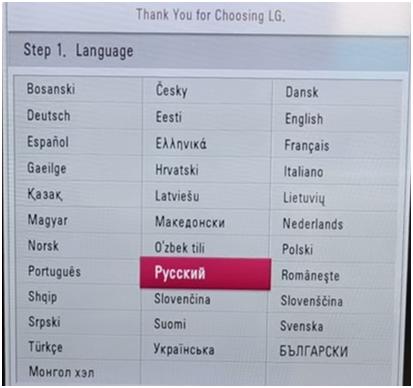
Далее идет страна. Выбираем РОССИЯ.
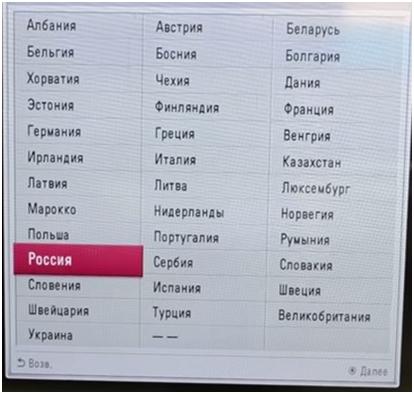
Шаг 3 у нас – это Настройка режима. Здесь мы выбираем ДОМАШНИЙ ПРОСМОТР.

Затем настраиваем индикатор питания. Здесь у нас должно стоять ВКЛ.

После этого выбираем часовой пояс. Это очень важно для телевизора LG. Мы выбираем ИРКУТСК.
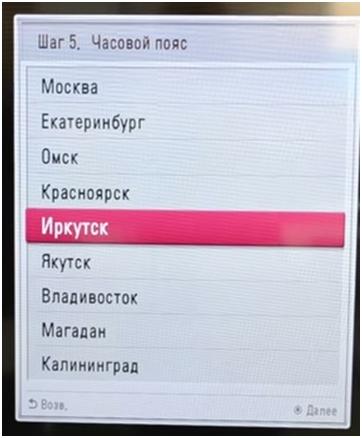
Теперь убеждаемся, что подключили антенну.

И тут в автопоиске выбираем КАБЕЛЬНОЕ ТВ.


Итак, здесь в Начальную чистоту вводим 746000. И нажимаем кнопку ОК для старта поиска.
Здесь появляется следующее окно. И тут вы с вами ставим галочку на Только цифровые (Кабельное ТВ). И нажимаем Выполнить.

И вот мы видим, как выполняется автоматический поиск. Это у нас настраиваются каналы.

После того, как оно нашло 100 каналов, поиск можно остановить, так как новых каналов он уже не найдет. Они будут лишь повторяться.
Теперь давайте зайдем в Меню и посмотрим, как у нас настроено время.
Здесь мы видим все данные и в том числе часовой пояс, который можно здесь же и поменять, если это необходимо.

Для чего же мы с вами настраивали время? Мы делали это для правильного отображения информации.

Здесь же, в правом верхнем уголке мы видим Перекл. прогр. Это означает, что мы можем смотреть, что идет на других каналах, не переключаясь с данного. Для этого нужно листать Вверх и Вниз.

А если мы с вами будет листать влево и вправо, то мы можем увидеть как программы последуют данному сериалу. Вот у нас например, после сериала будут Вести. Здесь мы видим только 2 передачи.

У нас на пульте есть кнопку GUIDE. Если мы нажмем на неё, то тут мы уже можем листать дальше. Например, можем посмотреть, во сколько через два дня там будет какой-то определенный фильм или передача и т.д.
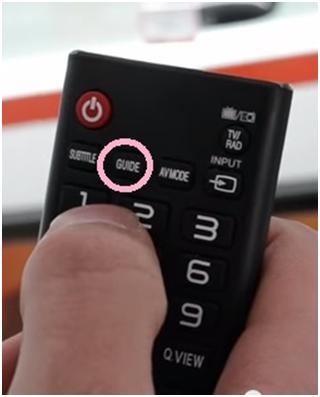
То есть вот таким образом мы с вами посмотрели программу передач. И нам не нужно лазить в газетах или искать в интернете. Все можно посмотреть в самом телевизоре. И в принципе на все телеканалы есть программа передач. Просто нужно на нужный телеканал стать и подгрузить всю информацию
Вы прочитали статью - обзор о том, как правильно настроить телевизор LG. Надеемся, что вся информация была понятной и доступной.
Читайте также:


